- 1. rész: M4A fájl konvertálása M4R-re a FoneLab Video Converter Ultimate segítségével
- 2. rész Az M4A konvertálása M4R-re az iTunes használatával Windows rendszeren
- 3. rész Az M4A konvertálása M4R-re az Apple Music segítségével Macen
- 4. rész. Hogyan konvertálhatjuk az M4A-t M4R Online-ra
- 5. rész. GYIK az M4A fájlok M4R formátumba konvertálásával kapcsolatban
konvertálja az MPG / MPEG fájlokat MP4 formátumba gyors sebességgel és magas kimeneti kép / hangminőséggel.
- Konvertálja az AVCHD MP4-re
- Konvertálja az MP4 fájlt WAV-ként
- Konvertálja az MP4 WebM-re
- MPG konvertálása MP4-re
- Az SWF átalakítása MP4-re
- MP4 átalakítása OGG-re
- VOB konvertálása MP4-ba
- Az M3U8 átalakítása MP4-re
- MP4 átalakítása MPEG-re
- Feliratok beágyazása az MP4-be
- MP4 osztók
- Távolítsa el az audio eszközt az MP4-ből
- Konvertálja a 3GP videókat MP4-re
- MP4 fájlok szerkesztése
- AVI konvertálása MP4-ba
- A MOD átalakítása MP4-ba
- MP4 átalakítása MKV-ra
- A WMA konvertálása MP4 formátumra
- MP4 konvertálása WMV-re
4 végső és egyszerű módszer az M4A hatékony konvertálására M4R-re
 Frissítve: Lisa Ou / 20. február 2023. 16:30
Frissítve: Lisa Ou / 20. február 2023. 16:30Mások inkább testre szabják csengőhangjaikat, mint az alapértelmezettet. Felveheti a rendszer hangját vagy hangját, és beállíthatja csengőhangként. Ha azonban a rögzített fájl formátuma M4A, továbbra sem állíthatja be csengőhangként az iPhone-on. Szerencsére van egy lehetséges és egyszerű módja annak, hogy kompatibilissé tegyük az eszközzel. Az .m4a-t .m4r-re konvertálhatja.
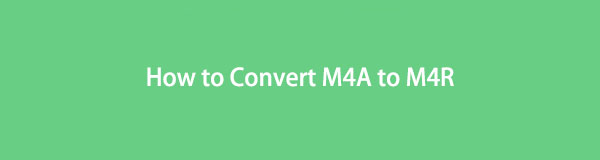
A kérdés a következő: Ismer egy megbízható konvertert az .m4a fájl feldolgozásához? Szerencsére a FoneLab Video Converter Ultimate a legmegbízhatóbb eszköz az Ön számára! Ezen kívül alternatívaként használhat más eszközöket is. Ha mindet szeretné felfedezni, olvassa tovább ezt a cikket, hogy többet megtudjon róluk.

Útmutató
- 1. rész: M4A fájl konvertálása M4R-re a FoneLab Video Converter Ultimate segítségével
- 2. rész Az M4A konvertálása M4R-re az iTunes használatával Windows rendszeren
- 3. rész Az M4A konvertálása M4R-re az Apple Music segítségével Macen
- 4. rész. Hogyan konvertálhatjuk az M4A-t M4R Online-ra
- 5. rész. GYIK az M4A fájlok M4R formátumba konvertálásával kapcsolatban
1. rész: M4A fájl konvertálása M4R-re a FoneLab Video Converter Ultimate segítségével
Lehetséges, hogy rossz konvertert választ a fájlhoz. Számos eszköz használható, de nem megbízhatóak. A szerencse úgy hozta, FoneLab Video Converter Ultimate nem fog csalódást okozni. Ez a legmegbízhatóbb eszköz, amellyel az M4A-t M4R-re konvertálhatja. Az eljárás nem tart sokáig, mert csak néhány kattintás szükséges a legjobb eredmény eléréséhez. Ettől eltekintve, egyszerre több fájlt is konvertálhat, mert támogatja a kötegelt átalakítást. Elképesztő dolgokat és funkciókat fedezhet fel ennek a hihetetlen eszköznek a használatával, amelyeket még soha nem tapasztalt. Lépj tovább.
A Video Converter Ultimate a legjobb video- és audiókonvertáló szoftver, amely képes az MPG / MPEG MP4 formátumba konvertálni gyors és nagy teljesítményű kép / hang minőséggel.
- Konvertáljon bármilyen video- vagy audiofájlt, például MPG, MP4, MOV, AVI, FLV, MP3 stb.
- Támogatja a 1080p / 720p HD és 4K UHD videó konvertálást.
- Hatékony szerkesztési funkciók, mint a Vágás, Vágás, Forgatás, Effektusok, Javítás, 3D és így tovább.
1 lépésTöltse le a szoftvert a gombra kattintva ingyenes letöltés gomb. Ezt követően a Beállítás > Telepítés > Indítás > Futtassa az eszközt a laptopon.
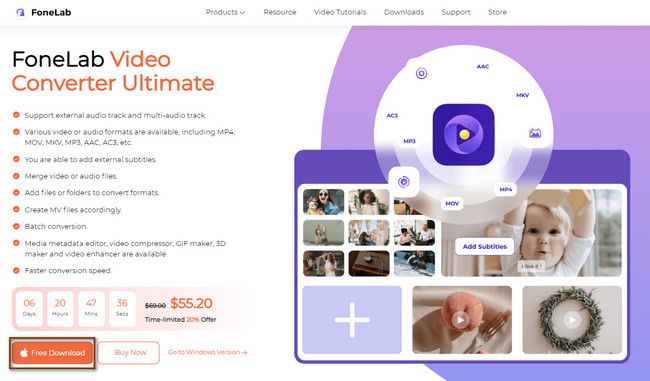
2 lépésAz eszköz tetején válassza ki a Converter szakasz az összes választás között. Ezt követően kattintson a Fájlok hozzáadása gombot a bal oldalon a konvertálni kívánt .m4a feltöltéséhez. A gyorsabb hozzáférés érdekében ráhúzhatja a Pluszjel gombra is.
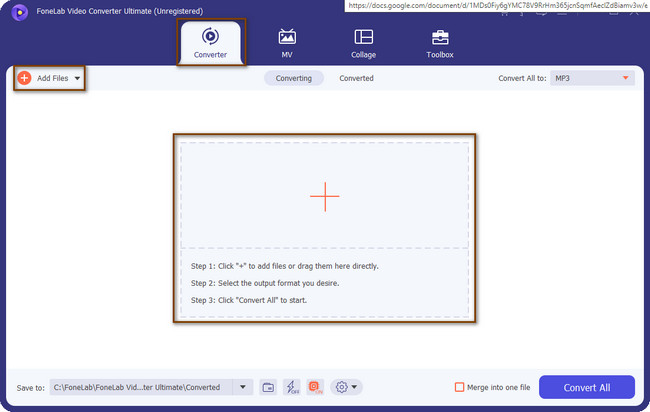
3 lépésMiután feltöltötte a videót, látni fogja a videó részleteit. Ezután válassza ki a kívánt fájlt, az .m4r kiterjesztést. Az eszköz jobb felső részén található. A gombra kattintva Minden konvertálása erre: gombot, válassza az Audio gombot. Ezután válassza ki a M4R gombot az összes választás közül.
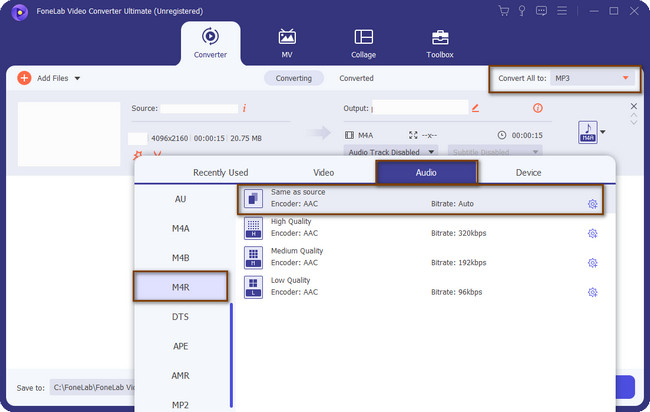
4 lépésA fájl konvertálása előtt válassza ki a fájl helyét. Kattintson a Mentés gombra, és válassza ki a kívánt útvonalat. Ezt követően választhat a Egyesítés egy fájlba gombot, ha több fájlt dolgoz fel. Később kattintson a Összes konvertálása gombot az eljárás elindításához. A folyamat után meg kell várni, amíg az eszköz befejezi. Keresse meg az .m4r fájlt iPhone-ján, majd állítsa be csengőhangként.
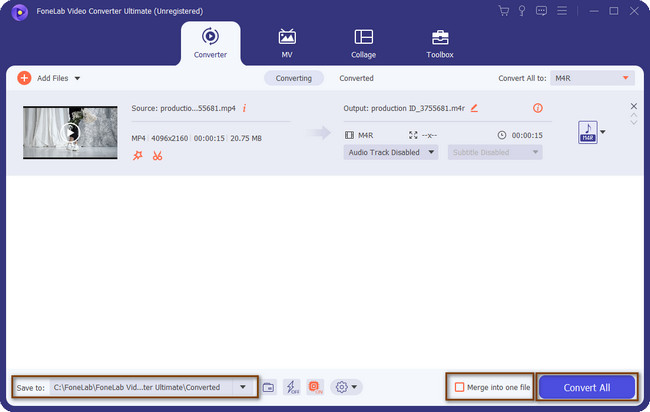
Szeretné megismerni a többi eszközt, amellyel megtanulhatja, hogyan lehet .m4a-t .m4r-re változtatni? Az alábbi bejegyzéseket olvashatod. Néhányuknak azonban internetkapcsolatra vagy nagy tárhelyre van szüksége a működéshez.
A Video Converter Ultimate a legjobb video- és audiókonvertáló szoftver, amely képes az MPG / MPEG MP4 formátumba konvertálni gyors és nagy teljesítményű kép / hang minőséggel.
- Konvertáljon bármilyen video- vagy audiofájlt, például MPG, MP4, MOV, AVI, FLV, MP3 stb.
- Támogatja a 1080p / 720p HD és 4K UHD videó konvertálást.
- Hatékony szerkesztési funkciók, mint a Vágás, Vágás, Forgatás, Effektusok, Javítás, 3D és így tovább.
2. rész Az M4A konvertálása M4R-re az iTunes használatával Windows rendszeren
Ha Ön iPhone vagy Mac felhasználó, az iTunes a legjobb platform, ha zenét szeretne hallgatni. Ezzel az eszközzel korlátlan számú dalt játszhat le és tölthet le. Azonban meg kell vásárolnia vagy előfizetést kell fizetnie. Ettől eltekintve, ha a lejátszási listád véletlenszerű lejátszásban van, rendszerezheted a funkcióival. Ingyenes podcastokat és hangoskönyveket is élvezhet az iTunes Store áruházban. Egy másik jó dolog az, hogy segítségével könnyedén konvertálhat fájlokat. Csak óvatosnak kell lennie a fájlok konvertálásakor, mert ez azok törléséhez vezethet. Szeretné megtanulni, hogyan lehet .m4a-t .m4r-re változtatni az iTunes használatával? Lépj tovább.
1 lépésIndítsa el az iTunes alkalmazást Mac számítógépén. Ezt követően kattintson a szerkesztése > zene gombot az eszköz tetején. Ebben az esetben hozzon létre egy albumot az átalakítási folyamathoz. Ezután húzza át a konvertálni kívánt fájlt az iTunes-ba.
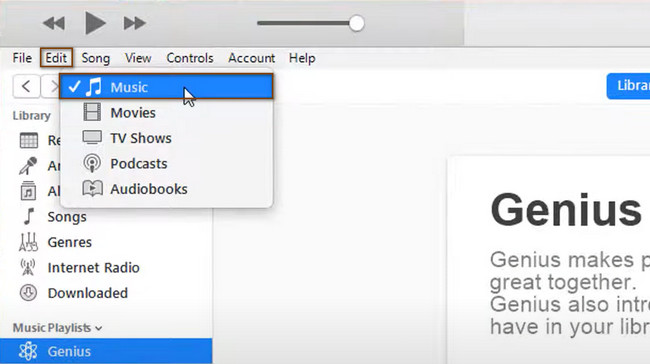
2 lépésAz eszköz bal oldalán válassza ki a filé > Megtérít gomb. Válassza ki a kívánt fájlformátumot.
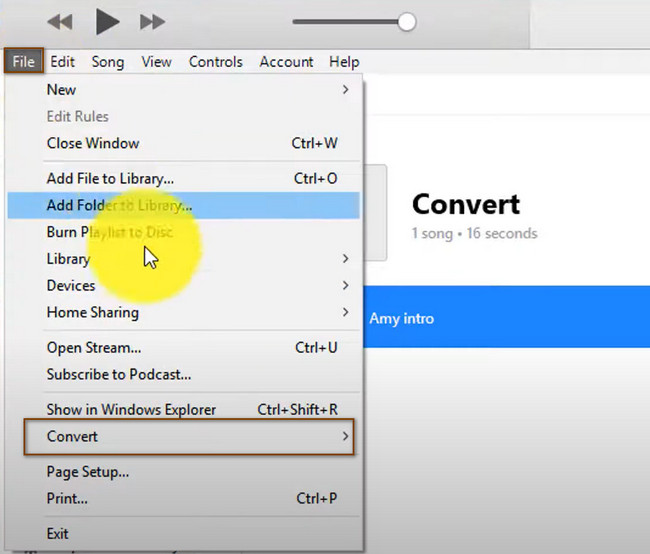
3. rész Az M4A konvertálása M4R-re az Apple Music segítségével Macen
A fent említett platformhoz hasonlóan az Apple Music segítségével is hallgathat dalokat a legújabb macOS frissítése után. A platform használata számos előnnyel jár, ha egyszer használja. Veszteségmentes és nagy felbontású hangot játszhat le. Ezen kívül ingyenesen, de korlátozott hozzáféréssel játszhat zenét. Előfizetést kell fizetnie a korlátlan letöltésért, megtekintésért és streamelésért. Ez a platform azonban megvédi dalait. Ebben az esetben, ha lemondja az előfizetést, nem tudja majd lejátszani vagy letölteni őket. Szerencsére ez a platform segíthet az .m4a .m4r formátumú konvertálásában is. Az alábbi útmutató elérhető, ha az Apple Music alkalmazást szeretné használni a fájlok konvertálásához.
1 lépésNyissa meg az Apple Music alkalmazást. Ezek után válassz zene > Előny. Kattintson az Fájlok szakaszban, majd válassza a lehetőséget Import Settings. Ezt követően kattintson A behozatali, majd válassza ki a kívánt kódolási formátumot. Később kattintson az OK gombra.
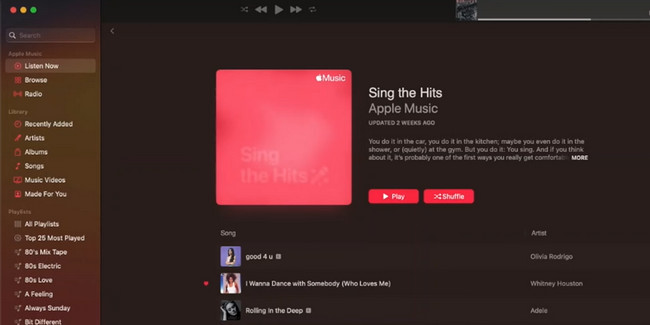
2 lépésVálassza ki a konvertálni kívánt dalt, és válassza ki a Válassz fájlt > Megtérít gombokat. Az eszközöket a segítségével is megkeresheti Search Bar. Később írja be a Hozzon létre [Formátum] verziót. Ezután töltse le a konvertált fájlt, és állítsa be csengőhangként.
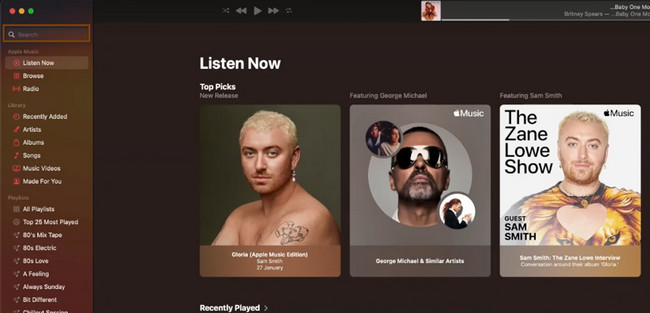
4. rész. Hogyan konvertálhatjuk az M4A-t M4R Online-ra
Egy online eszköz használata az M4A M4R-re konvertálására az utolsó használható lehetőség. Szeretné tudni, hogy miért ez a nem annyira ajánlott technika? Ez azért van, mert ha lassú internetkapcsolattal rendelkezik, a folyamat késéseket tapasztal. Ebben az esetben nem lesz zökkenőmentes a folyamat. Ez a bejegyzés tudja, hogy nem akarja, hogy ez megtörténjen. Előkészíti a vezető online eszközt, amely nem töltődik be lassabban. Ez a Convertio Converter. A platformot és útmutatóját az alábbi egyszerű lépések elolvasásával fedezheti fel.
1 lépésJelölje ki a Válasszon fájlokat a szerszám alján. Ezt követően töltse fel a konvertálni kívánt .m4a fájlt.
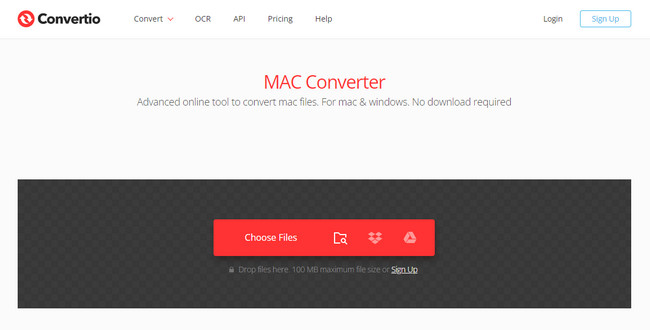
2 lépésJelölje ki a Megtérít gombot a folyamat elindításához. Ezt követően mentse el a videót a laptopjára.
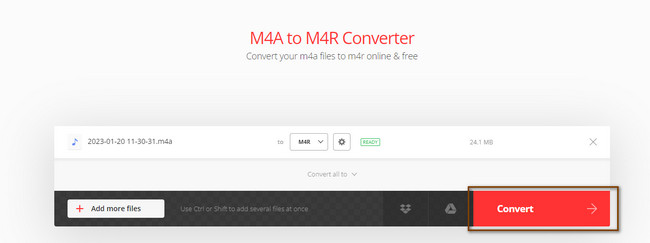
5. rész. GYIK az M4A fájlok M4R formátumba konvertálásával kapcsolatban
Miért nem játszik le az M4A az iTunesban?
Az iTunes támogatja az M4A-t. Ez az a szokásos fájlformátum, amelyet az emberek ezen a platformon hallgatnak. Ha azonban nem tudja lejátszani a fájlt az iTunes alkalmazásban, akkor valószínűleg sérült vagy sérült.
Minden mobiltelefon le tudja játszani az M4A-t?
A válasz nem. Nem minden telefon képes lejátszani az M4A fájlformátumot. Az egyik eszköz, amely nem tudja lejátszani, az Android telefonok natív lejátszója. Ha ezt a formátumot szeretné lejátszani, szüksége lesz egy harmadik féltől származó alkalmazásra. Csak a megbízhatót kell választani.
FoneLab Video Converter Ultimate a legjobb eszköz, amellyel megtanulhatja, hogyan változtassa meg az M4A-t M4R-re Windows és Mac rendszeren. Használhat más eszközöket is, de viselnie kell azok hátrányait. A legjobb eredmények elérése érdekében töltse le most az említett szoftvert.
A Video Converter Ultimate a legjobb video- és audiókonvertáló szoftver, amely képes az MPG / MPEG MP4 formátumba konvertálni gyors és nagy teljesítményű kép / hang minőséggel.
- Konvertáljon bármilyen video- vagy audiofájlt, például MPG, MP4, MOV, AVI, FLV, MP3 stb.
- Támogatja a 1080p / 720p HD és 4K UHD videó konvertálást.
- Hatékony szerkesztési funkciók, mint a Vágás, Vágás, Forgatás, Effektusok, Javítás, 3D és így tovább.
